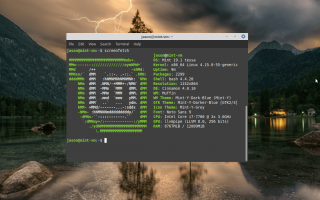Screenfetch предоставляет полезную информацию о вашем компьютере и вашей операционной системе в окне терминала. Эта программа для Linux доступна в репозиториях большинства дистрибутивов Linux.
Информация предоставлена Screenfetch
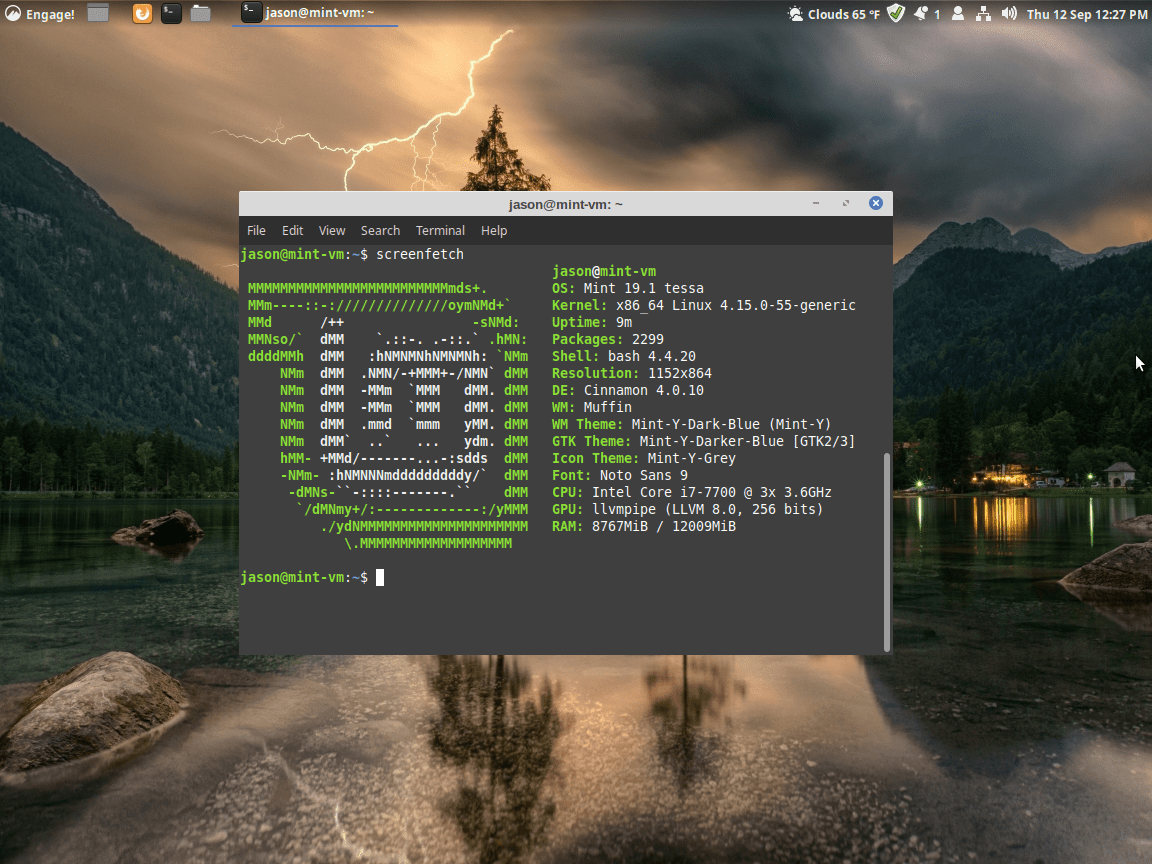
Когда вы запускаете screenfetch из командной строки, программа отображает логотип для вашего дистрибутива и отображения данных на уровне системы в строках сверху вниз:
- Текущее имя пользователя.
- Операционная система: Название операционной системы.
- ядро: Версия ядра ОС.
- Uptime: Как долго система работает и работает.
- пакеты: Сколько приложений вы установили в системе.
- Ракушка: Текущая версия оболочки.
- разрешение: Текущее разрешение вашего дисплея.
- Делавэр: В настоящее время установлена среда рабочего стола.
- WM: В настоящее время установлен оконный менеджер (как правило, часть DE).
- Тема WM: Текущая тема, которую вы выбрали в диспетчере окон.
- Тема GTK: В настоящее время установлен инструментарий графического интерфейса пользователя.
- Тема Иконка: Тема значков, которые вы установили для своего DE.
- Шрифт: Шрифт, который вы включили по умолчанию для своего DE.
- CPU: модель и скорость процессора вашей системы.
- GPU: Распознанный графический блок обработки.
- RAM: объем оперативной памяти вашей системы, представленный как используемый в настоящее время, так и общий доступный.
Если вы работаете с Linux на виртуальной машине, screenfetch отображает данные о промежуточных драйверах виртуальной машины, а не о чистых спецификациях для основной ОС.
Переключатели Screenfetch
Screenfetch предлагает несколько переключателей, которые изменяют вывод программы по умолчанию:
- -N: Отображает текстовую информацию, но подавляет логотип.
- -L: Отображает логотип только для вашего дистрибутива, без текста.
- -N: Отображает стандартный вывод, но без цвета.
- -п: Показывает логотип с текстовой информацией внизу.